工具/原料:
系统版本:windows7系统
品牌型号:联想小新air12
软件版本:口袋装机一键重装系统2020
方法/步骤:
方法一:使用口袋工具在线一键安装win10系统
1、在自己的电脑上安装好口袋装机一键重装系统工具,打开后就可以选择原版win10系统,点击安装此系统。
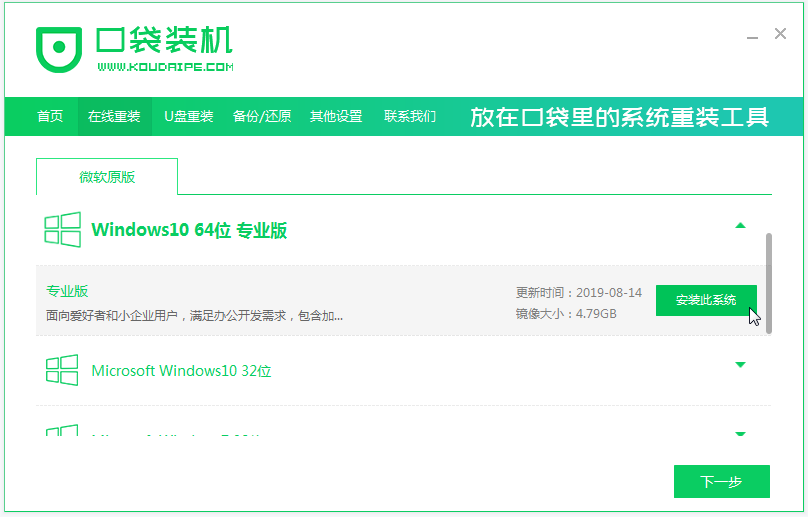
2、等待软件自动下载系统镜像文件资料等,部署完成后自动重启电脑。
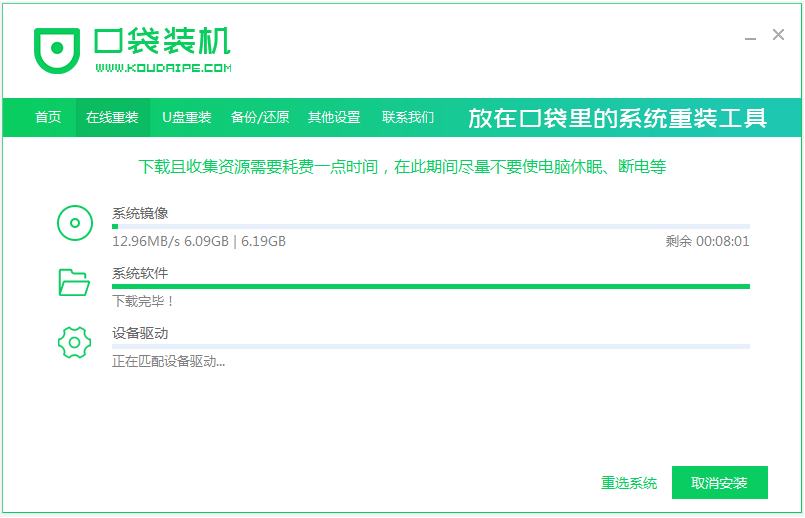
3、这时自动进入koudai-pe系统。
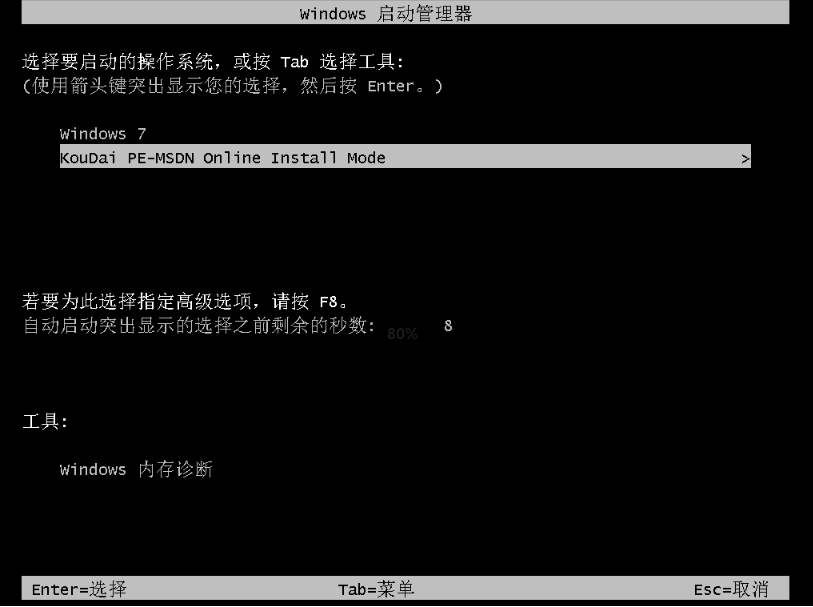
4、在pe系统内,等待口袋装机工具自动安装win10系统,完成后自动重启。
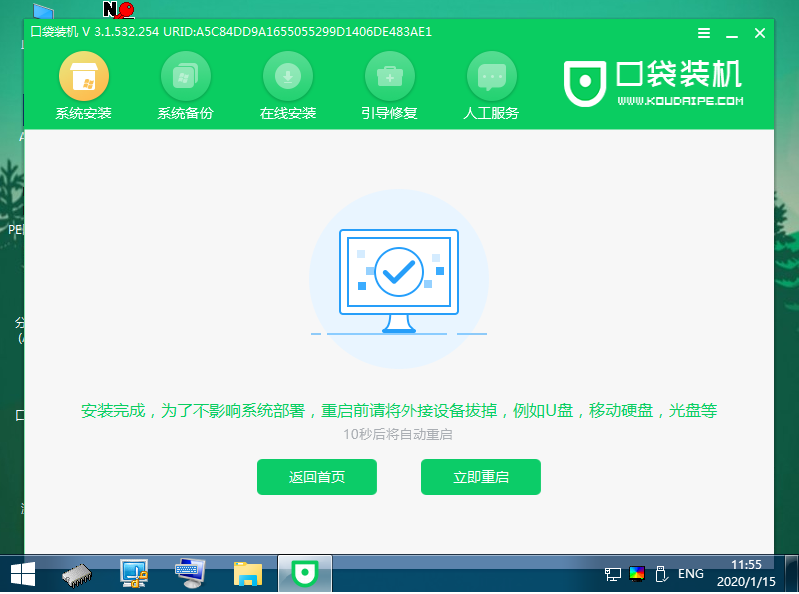
5、最终进到新的win10桌面即安装成功。
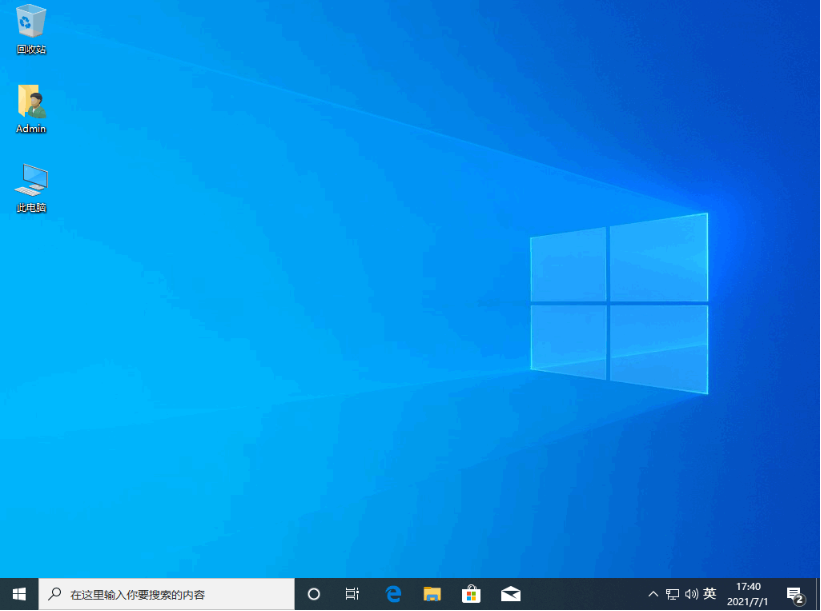
方法二:使用口袋工具制作u盘安装win10系统(电脑不能进系统的情况也适用)
1、找到能用的电脑先安装好口袋装机一键重装系统工具打开,插入一个8g以上的u盘,进入u盘制作系统模式。
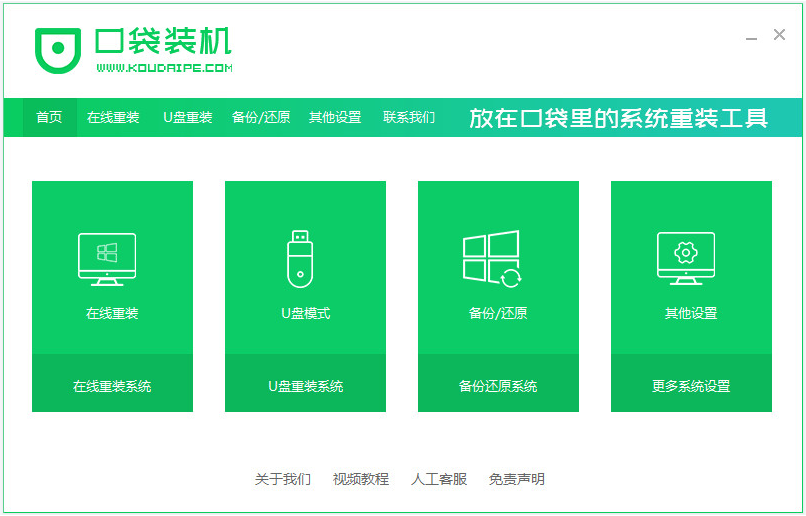
2、选择要安装的win10系统,点击开始制作启动盘。
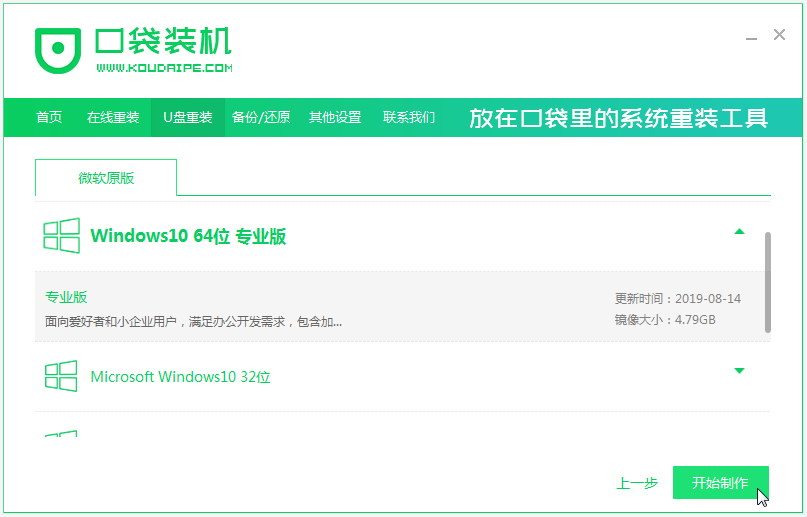
3、制作启动盘成功后,预览需要安装的电脑主板的启动热键,再拔除u盘退出。
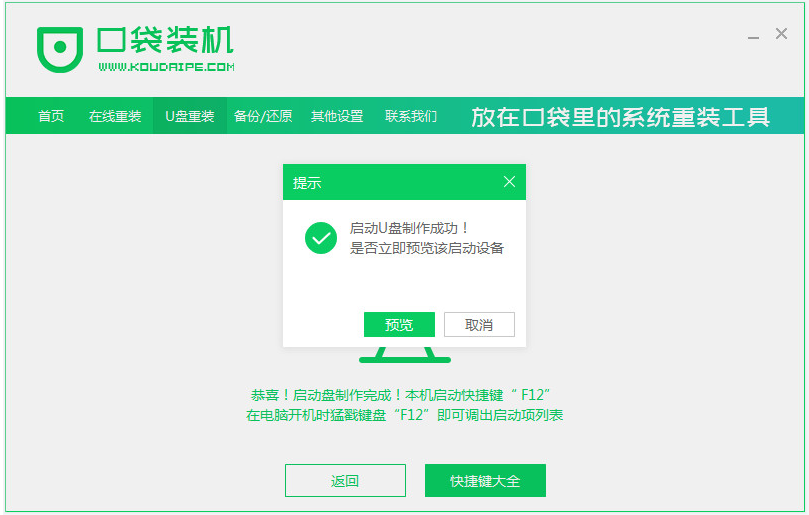
4、插入启动盘进要安装的电脑,开机不断按启动热键进启动界面,选择u盘启动项进入到第一项pe系统。
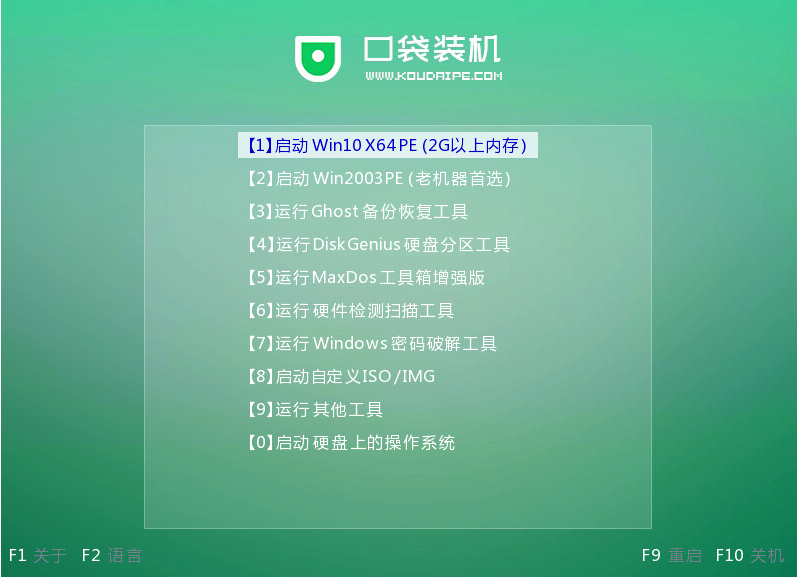
5、打开口袋装机工具,选择win10系统安装到c盘。
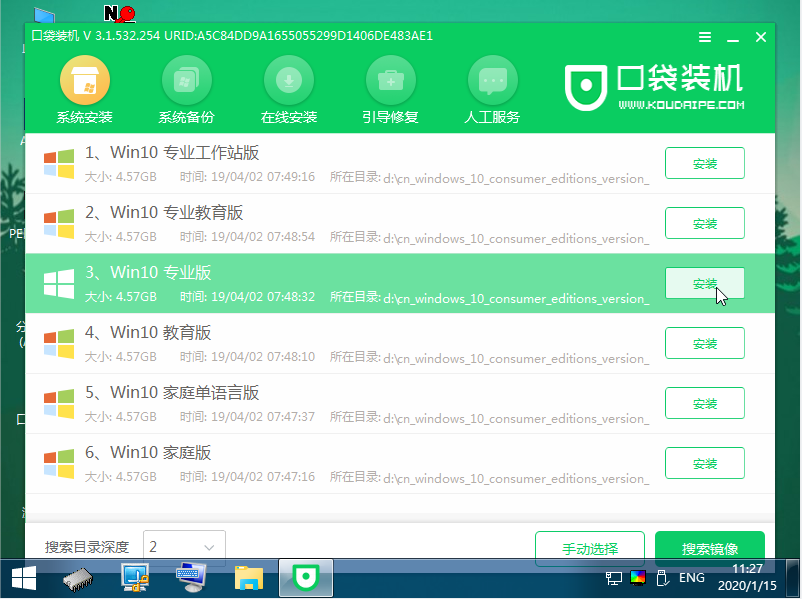
6、安装完成后,重启电脑。
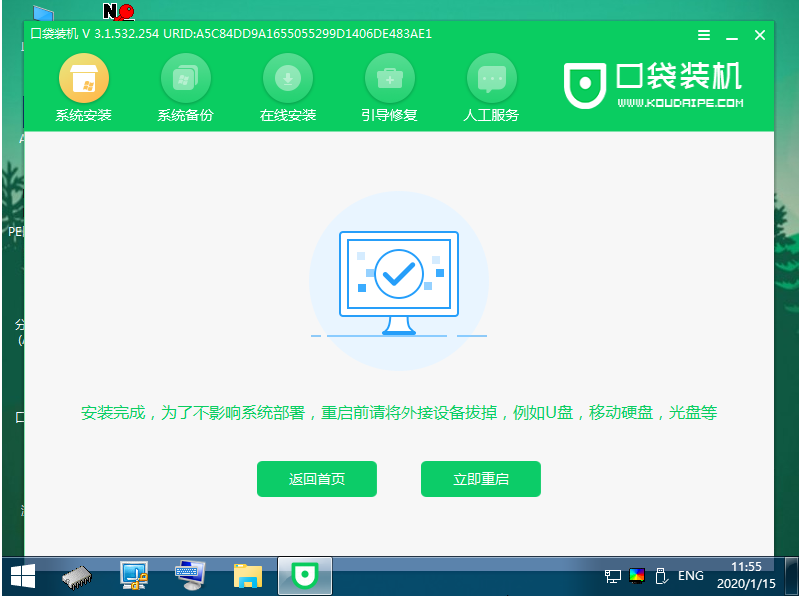
7、等待进入到新的win10系统桌面即安装成功。
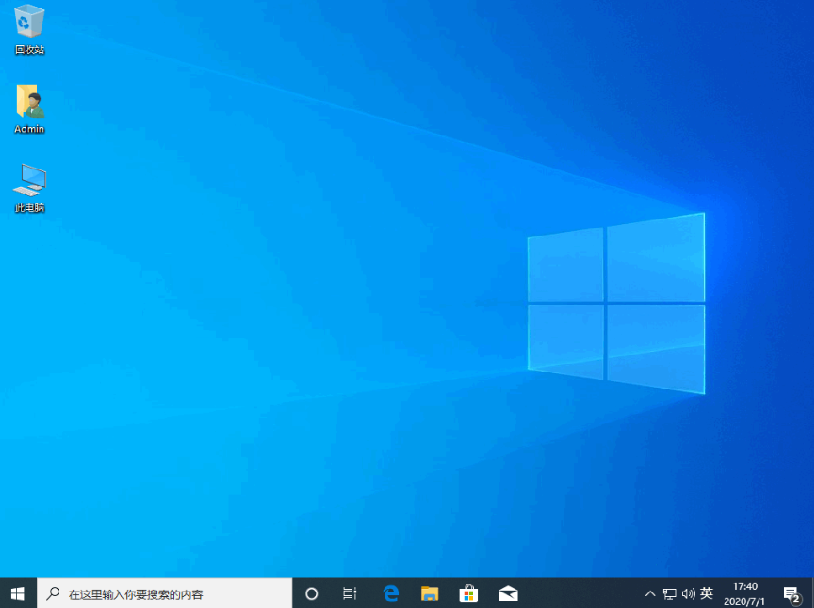
拓展知识:更多win7升级win10系统的相关内容
注意事项:在升级安装之前,注意先备份保存好电脑系统盘的重要资料,避免丢失。
总结:
以上便是win7旗舰版升级win10系统教程步骤,尽管不能直接在win7系统内升级,我们还可以借助到好用的工具快速安装win10系统,实现升级的目的。有需要的小伙伴可参照教程操作。